Ferestre Centrului de notificare 10 pentru a regla poziția de gresie
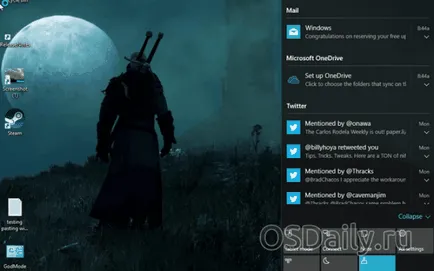
Centrul de notificări: Configurarea acțiune rapidă
Acțiune rapidă poate fi numită caracteristica cea mai utilă a centrului de notificări: datorită lor, puteți schimba cu ușurință luminozitatea ecranului, activați sau dezactivați Wi-Fi, activați ore liniștite, atunci când utilizatorul nu au primit aviz. Puteți restrânge acest panou, atunci poate fi văzut doar patru plăci de acțiune rapidă pe care utilizatorul se poate alege.

Buton acțiune rapidă pentru Windows 10 Centrul de notificări
Activarea opțiunilor de notificare
Aici este subtitrate „alertă“, a prezentat cinci opțiuni:
- Primiți notificări de la aplicații și alți expeditori
- Afișare notificări pe ecranul de blocare
- Afișare alarme, memento-uri și de intrare VoIP-apelurile către ecranul de blocare
- Ascunde notificări atunci când ecranul meu duplicarea
- Obțineți sfaturi, sfaturi și sugestii atunci când utilizați Windows
Muffles aplicații intruzive
Vrei să auzi un sunet de alertă atunci când primiți o scrisoare fiecare, din care jumătate va fi la același spam? Cu greu. Din fericire, notificarea poate fi configurată pentru fiecare aplicație în parte. În același ecran, găsiți subtitlul „Primiți notificări de la acești expeditori.“
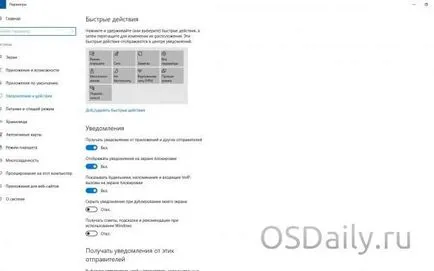
Configurarea notificărilor pentru aplicațiile instalate
Pentru a nu mai primi notificări din program, selectați butonul radio din fața ei în poziția „Off“. Dacă doriți să primiți o notificare de text nici un sunet, faceți clic pe numele aplicației și configurați setările de pe ecran care apare.
Unele aplicații, cum ar fi Twitter, oferă o mai detaliată decât alte programe.
Curățarea notificări
De-a lungul timpului, centrul poate acumula o mulțime de notificări. Deschideți capacul apăsând pictograma de notificare. Aici puteți șterge notificări la un moment dat, sau toate secțiunile dintr-o dată.
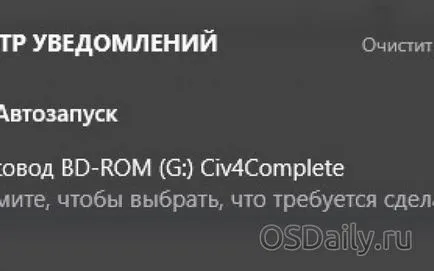
Pentru a șterge notificările o glisează peste ea cu cursorul și faceți clic pe X. Dacă X a apărut necesară pentru a îndepărta secțiunile de pe tulpina din titlu și apăsați X. sale Pentru a șterge toate notificările, faceți clic pe „Clear All“.
Pentru mai multe informații despre configurarea pentru Windows 10 poate fi obținută într-un articol despre sistemul de anumite trucuri și trucuri.
Prezentare generală a Windows 10 Actualizare Aniversare pentru PC
Cum de a elimina Windows 10, procesul de nodul de serviciu sistem local
10 instrumente gratuite pentru rezolvarea problemelor din Windows 10
Spuneți-vă părerea